Tres formas de lidiar con un navegador que se abre solo en una computadora portátil. Esto se experimenta comúnmente en Google Chrome, Mozilla Firefox, Opera y otros.
¿Su navegador a menudo se abre solo en su PC o computadora portátil? ¿O su navegador ha abierto alguna vez su propia pestaña cada pocos segundos sin parar? ¿Sabes cuál es la causa? La causa de esto puede deberse a que las cookies están llenas o por su propia culpa como usuario que es menos selectivo con la web o las aplicaciones dañinas.
Para que su PC o computadora portátil sea atacada por virus o malware que pueden hacer que el navegador se abra con frecuencia. Por lo tanto, trate de ser más selectivo y cuidadoso al abrir la web o las aplicaciones gratuitas.
Cómo superar su propio navegador abierto en una computadora portátil
El primer paso para superar esto es escanear en busca de virus usando una aplicación en su PC o computadora portátil. Si no funciona, intente seguir los pasos a continuación.
1. Utilice el navegador Opera
¿Qué navegador estás usando actualmente? Si la respuesta es Google Chrome o Mozilla Firefox, tal vez deberías reemplazarlo inmediatamente con este navegador, a saber, Opera. ¿Por qué? El navegador Opera está especialmente diseñado teniendo en cuenta la privacidad en línea y le brinda configuraciones de privacidad muy potentes y personalizables.
Para que la confidencialidad de sus datos esté asegurada a salvo. El navegador Opera también tiene una función integrada que puede evitar que el adware o el malware ataquen su PC o computadora portátil. De modo que el problema del navegador que a menudo se abre solo en la computadora portátil se puede resolver con este navegador Opera.
Con una seguridad muy sólida, este navegador proporciona una función de VPN integrada. Por lo tanto, puede anonimizar su historial de navegación y proteger su identidad en línea. Además, también puede cambiar su dirección IP, pero también puede eludir las restricciones geográficas y otros tipos de bloqueo y disfrutar de sitios o contenidos inaccesibles.
2. Eliminar las cookies del navegador mediante la aplicación CCleaner
1. Primero, descargue la aplicación CCleaner en su PC o computadora portátil.
2. Luego, abra la aplicación.
3. Luego, haga clic en Limpieza personalizada en el menú a su izquierda. Como en la imagen de abajo.
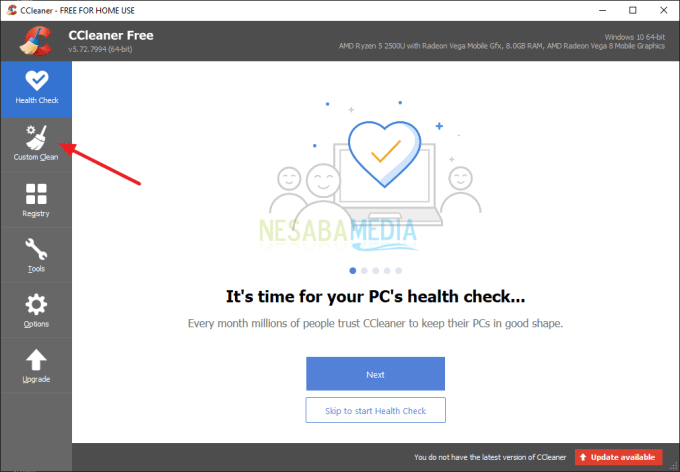
4. Luego, en los paneles de Windows y Aplicaciones, verá qué navegadores se están utilizando en su computadora portátil. Por favor garrapata en la caja Galletas en cada uno de sus navegadores. Como se muestra en la imagen de abajo.
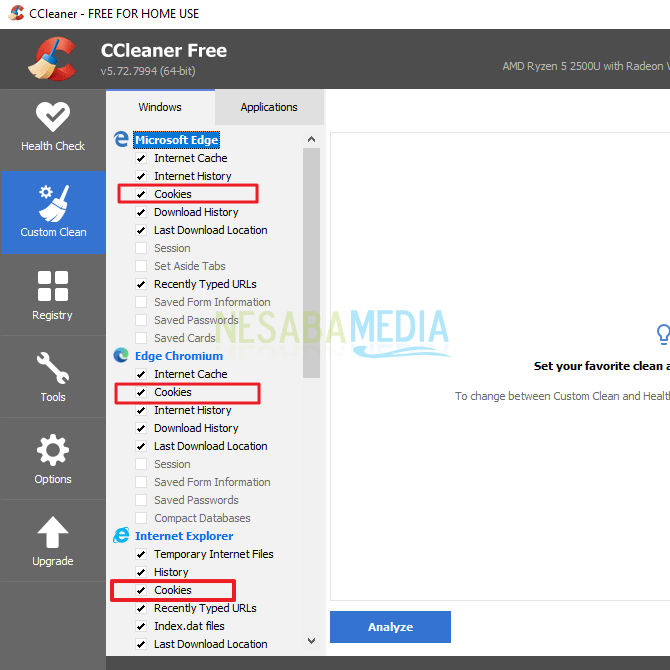
5. Luego, haga clic en Ejecutar limpiador para iniciar el proceso de eliminación de cookies. Como en la imagen de abajo.
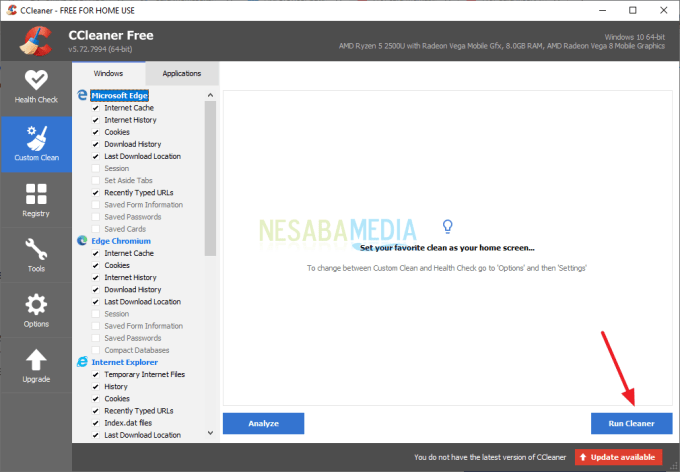
6. Espere unos momentos hasta que se complete el proceso.
7. Cuando termine, intente reiniciar su PC o computadora portátil.
3. Habilite el bloqueador de elementos emergentes incorporado
1. Primero, abra el navegador en su PC o computadora portátil.
2. Luego, haga clic en icono de tres puntos que se encuentra en la esquina superior derecha del navegador. Como se muestra en la imagen de abajo.
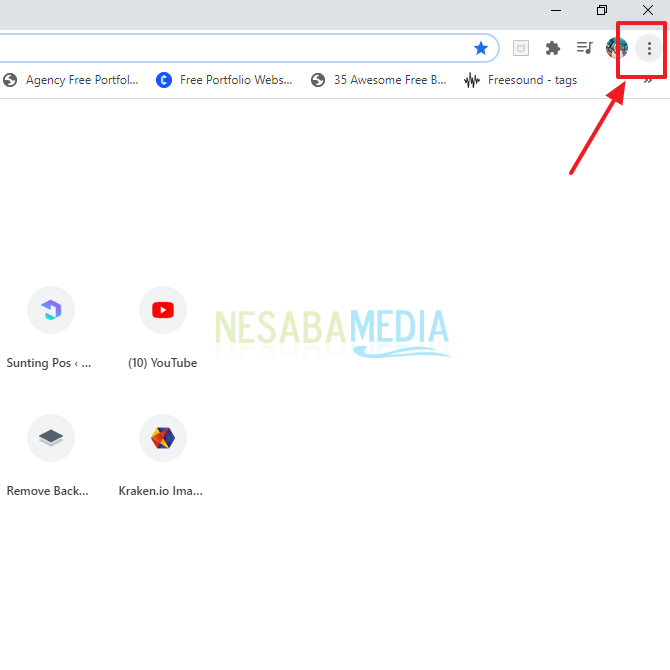
3. Luego, seleccione Ajustes o Ajustes como en la imagen de abajo.
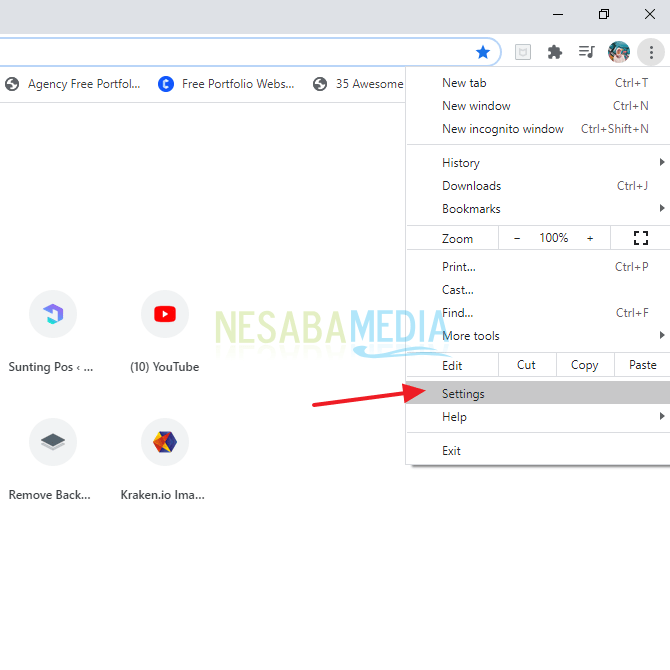
4. Luego, en la sección Privacidad y seguridad, haga clic en Configuración del sitio. Como en la imagen de abajo.
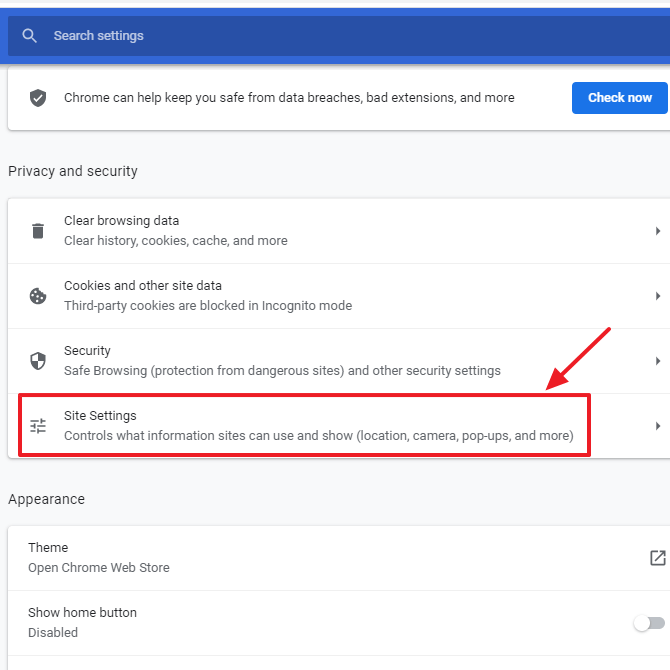
Pero, si no lo encuentra, desplácese hacia abajo y haga clic en Avanzado como la imagen de abajo. Y encuentra el menú Configuración del sitio.
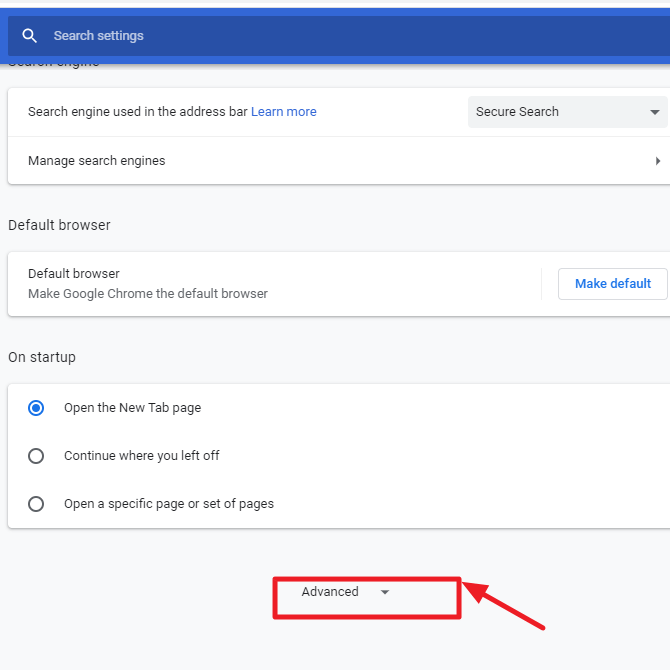
5. Luego, en la sección Contenidos, haga clic en Configuración de contenido adicional. Como en la imagen de abajo.
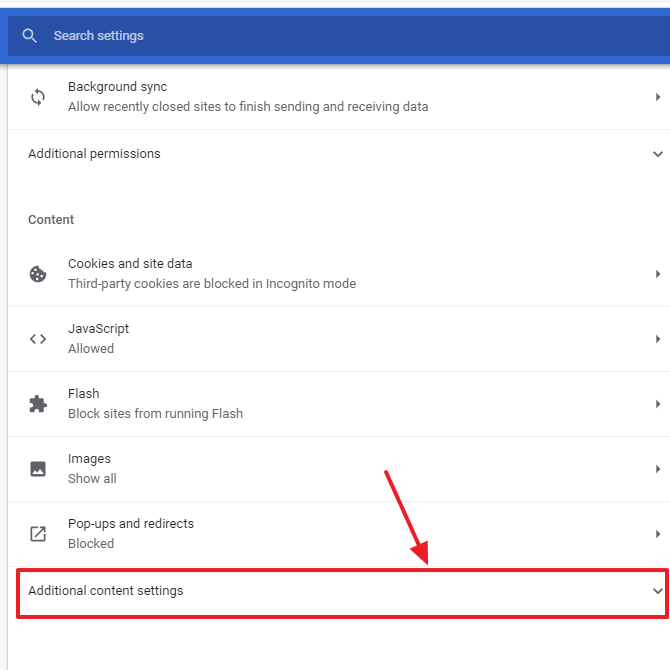
6. Luego haga clic en el menú anuncios. Como se muestra en la imagen de abajo.
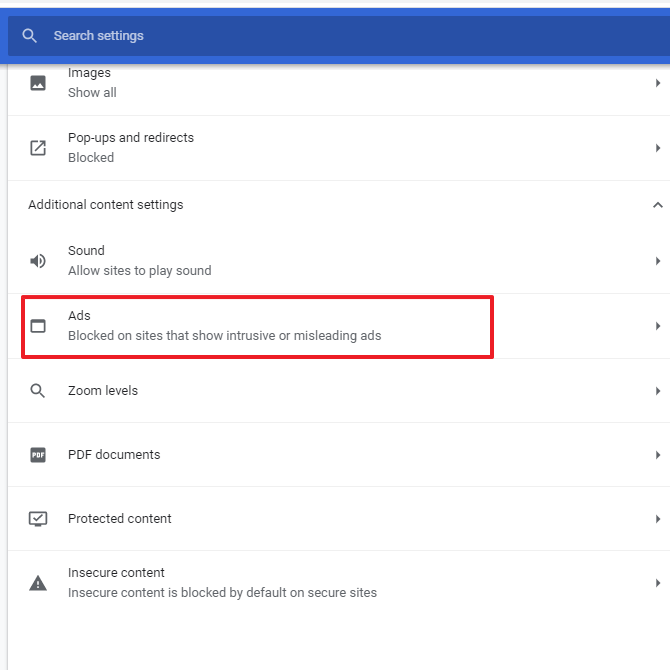
7. Luego, asegúrese de activar la sección Bloquear en sitios…. a fondo apagado. Como se muestra en la imagen de abajo. Luego, haga clic en Aceptar.
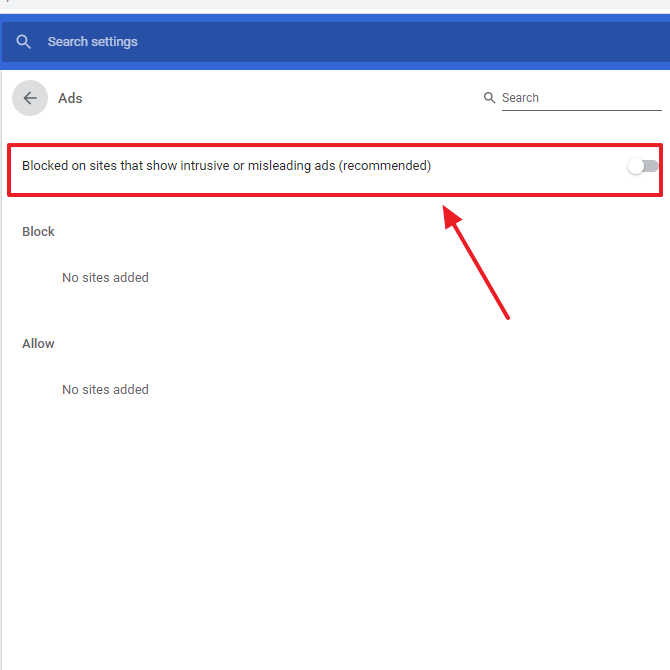
8. Listo.
Entonces, este artículo analiza cómo lidiar con un navegador que se abre solo en una computadora portátil. Esperemos que este artículo pueda ser útil y útil para usted. Gracias

